Tombol Radio vs Kotak Centang: Mana yang Digunakan (Dan Mengapa)
Diterbitkan: 2022-07-29Apakah Anda membandingkan tombol radio vs kotak centang untuk formulir Anda?
Tombol radio dan kotak centang keduanya merupakan elemen untuk membuat pilihan. Sebagai praktik umum, keduanya digunakan secara bergantian dan karenanya terkadang salah.
Meskipun keduanya menampilkan daftar opsi untuk dipilih pengguna, tampilan dan penggunaannya berbeda. Jika Anda juga bingung dengan pilihan ganda dan kotak centang, ini dapat memengaruhi pengalaman pengguna Anda secara keseluruhan dan menciptakan kesan negatif pada pengguna.
Pada artikel ini, kami akan membandingkan tombol radio vs kotak centang sehingga formulir Anda selalu berisi bidang yang paling masuk akal untuk tujuan tertentu.
Dalam Artikel Ini
- Tombol Radio Vs Kotak Centang – Perbedaannya
- Tombol Radio Vs Kotak Centang – Mana yang Digunakan
- Membuat Tombol Radio dan Bidang Kotak Centang Dengan WPForms
Bisakah Anda Menggunakan Kotak Centang sebagai Tombol Radio?
Tidak, Anda tidak dapat menggunakan kotak centang sebagai tombol radio atau sebaliknya. Keputusan apakah Anda harus menggunakan kotak centang atau tombol radio bergantung pada jumlah item yang Anda inginkan agar dapat dipilih oleh responden dalam sebuah bidang.
Misalnya, Anda harus menggunakan tombol radio saat Anda ingin pengguna hanya dapat memilih satu opsi dari pilihan yang tersedia. Sebaliknya, jika Anda memberikan beberapa pilihan pilihan kepada pengguna Anda, Anda harus menggunakan bidang daftar periksa.
Mari kita pertimbangkan skenario kasus penggunaan yang berbeda antara kotak centang vs tombol radio secara lebih rinci.
Tombol Radio Vs Kotak Centang – Perbedaannya
Tombol radio dan kotak centang digunakan dalam formulir untuk menawarkan item respons yang telah ditentukan sebelumnya yang dapat dipilih pengguna. Mari kita pahami keduanya dengan jelas dengan contoh dari perpustakaan template WPForms.
Apa itu Tombol Radio?
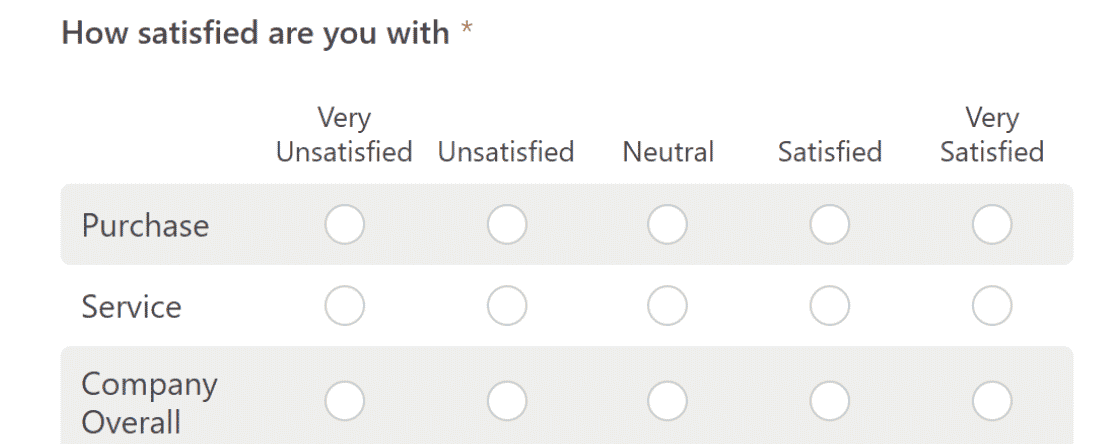
Pilihan ganda atau tombol radio saling eksklusif, artinya pengguna hanya dapat memilih satu dari banyak opsi. Ini diwakili oleh tombol melingkar yang dapat Anda pilih.
Tombol radio sangat umum. Anda sering dapat melihatnya dalam survei yang menggunakan skala seperti NPR atau Skala Likert, di mana setiap pertanyaan hanya dapat memiliki satu respons.
Apa itu Kotak centang?
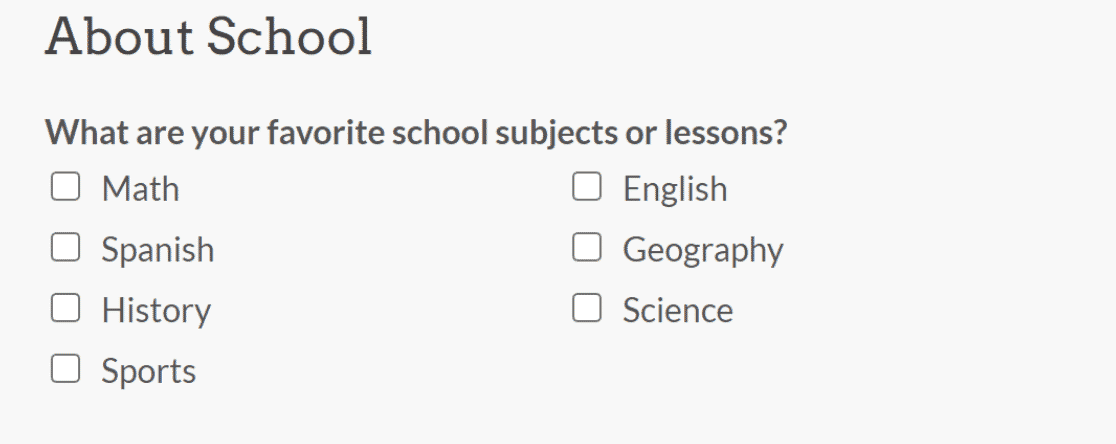
Kotak centang adalah tombol yang saling inklusif yang memungkinkan pengguna untuk memilih beberapa jawaban dari pilihan yang tersedia. Biasanya kotak persegi kecil yang dapat Anda centang atau hapus centangnya.
Bidang kotak centang sangat cocok bila Anda ingin responden dapat memilih beberapa opsi dari serangkaian pilihan yang telah ditentukan sebelumnya.
Tombol Radio Vs Kotak Centang – Mana yang Digunakan
Saat Anda memilih antara tombol radio dan kotak centang, jawab pertanyaan: berapa banyak opsi yang Anda inginkan agar dapat dipilih pengguna dari daftar pilihan yang telah ditentukan sebelumnya?
Jika Anda ingin pengguna dapat memilih salah satu dari beberapa pilihan, gunakan tombol radio. Di sisi lain, jika Anda ingin pengguna dapat memilih lebih dari satu opsi dari pilihan yang tersedia, gunakan kotak centang.
Mari kita pertimbangkan contoh penggunaan untuk kedua bidang formulir.
Misalkan Anda menjalankan restoran dan ingin mengumpulkan umpan balik pelanggan. Anda ingin mengajukan pertanyaan kepada pelanggan Anda tentang layanan pelanggan restoran Anda, kebersihan, kualitas makanan, waktu layanan, dan banyak lagi.
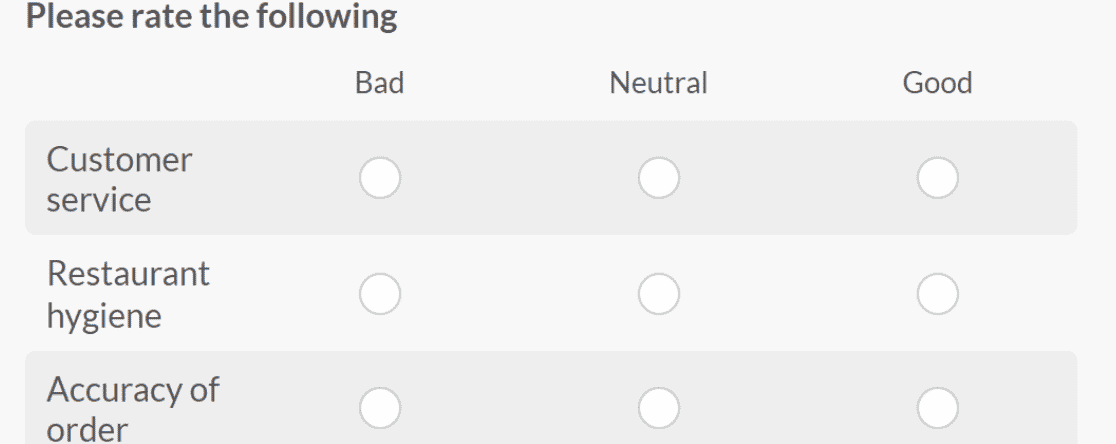
Dalam hal ini, Anda mungkin ingin pelanggan Anda memberikan jawaban pasti tentang pengalaman mereka. Di sini Anda dapat menggunakan tombol radio karena paling cocok untuk mengumpulkan tanggapan satu jawaban.
Sekarang pertimbangkan Anda berbagi formulir pemesanan dengan pelanggan Anda. Di sini Anda ingin pelanggan dapat memesan beberapa makanan sekaligus. Pendekatan logis dalam skenario ini adalah menggunakan bidang kotak centang sehingga pelanggan dapat memilih berbagai item.
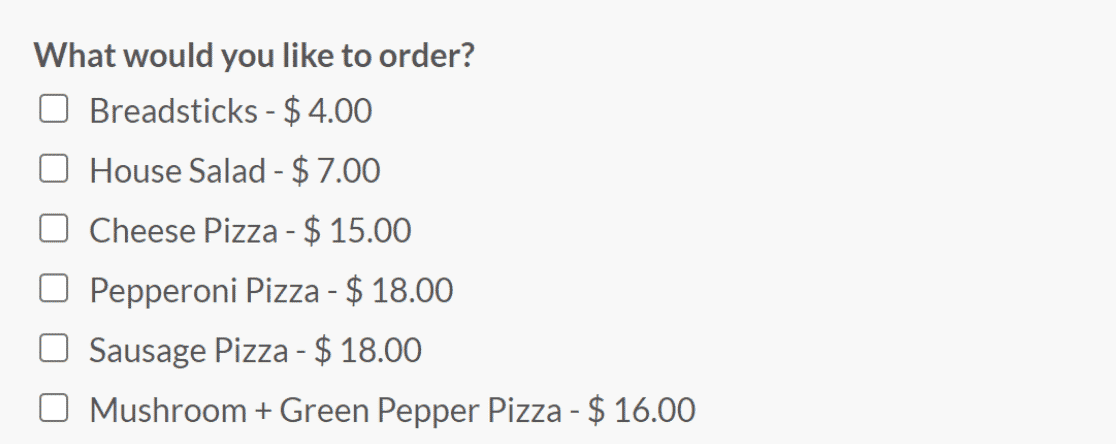
Sekarang setelah Anda memahami perbedaan utama antara tombol radio dan kotak centang, mari kita lihat bagaimana Anda dapat membuatnya di formulir berikutnya.
Membuat Tombol Radio dan Bidang Kotak Centang Dengan WPForms
WPForms adalah alat pembuat formulir online terbaik untuk situs WordPress. Dengan menggunakan fitur-fitur canggihnya, Anda dapat membuat formulir yang terlihat profesional dan indah dengan antarmuka yang ramah pengguna.
Ini adalah plugin pembuat formulir paling populer di WordPress.org, dengan 5+ juta instalasi aktif dan 11.000+ peringkat bintang 5.
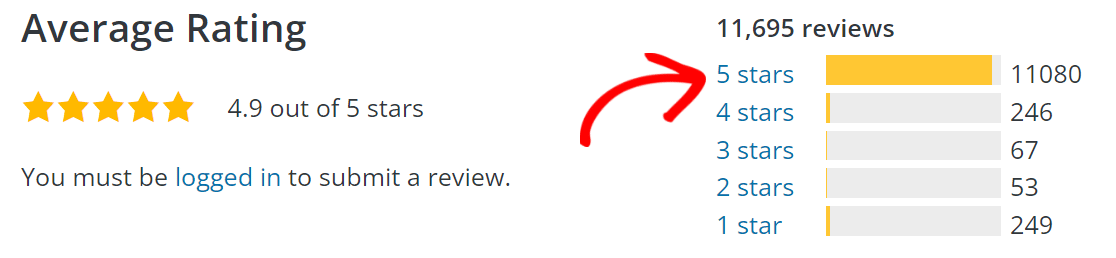
Selain kemampuan untuk menambahkan bidang radio dan kotak centang, beberapa fitur WPForms penting lainnya meliputi:
- Seret dan lepas Pembuat Visual: Sangat mudah dan menyenangkan untuk membuat formulir menggunakan alat pembuat formulir seret dan lepas.
- Pustaka Templat: WPForms memiliki lebih dari 400+ templat formulir bawaan seperti formulir kontak, formulir pemesanan, formulir umpan balik, formulir pendaftaran, dan banyak lagi.
- Integrasi: Integrasikan formulir Anda dengan CRM teratas, layanan pemasaran email, dan lebih dari 4000 aplikasi web lainnya dengan Zapier.
- Logika Bersyarat: Menggunakan fitur logika bersyarat, Anda dapat mempersonalisasi formulir Anda sesuai dengan tanggapan pengguna.
- Validasi Bidang Formulir: Mungkin ada kesalahan saat mengisi formulir. Validasi bidang formulir memungkinkan Anda mengatur parameter bidang untuk memberi tahu pengguna tentang kesalahan tersebut.
- Fitur Anti-Spam: Gunakan hCaptcha, reCaptcha, atau Captcha khusus untuk membatasi spam formulir.
- Pemberitahuan Formulir: Menerima pemberitahuan email saat pengguna melengkapi formulir. Anda juga dapat mengirim pemberitahuan email ke anggota tim dan pengguna Anda.
- Formulir Multi-halaman: Buat formulir beberapa langkah dengan membagi formulir menjadi beberapa halaman untuk meningkatkan interaksi pengguna.
- Pembayaran Online: Terima pembayaran online dengan Stripe, Square, PayPal, atau Authorize.net.
- Survei dan Jajak Pendapat: Buat formulir umpan balik yang menarik dengan tambahan survei dan jajak pendapat.
Mulailah dengan WPForms sekarang!

Cara Menambahkan Bidang Pilihan Ganda (atau Radio) ke Formulir Anda Dengan WPForms
Mulailah dengan mengunduh dan menginstal plugin WPForms di situs WordPress Anda. Anda dapat mengikuti panduan langkah demi langkah ini untuk mempelajari cara memasang plugin di WordPress.
Setelah Anda menginstal plugin WPForms, buka WPForms» Tambah Baru untuk membuat formulir baru.
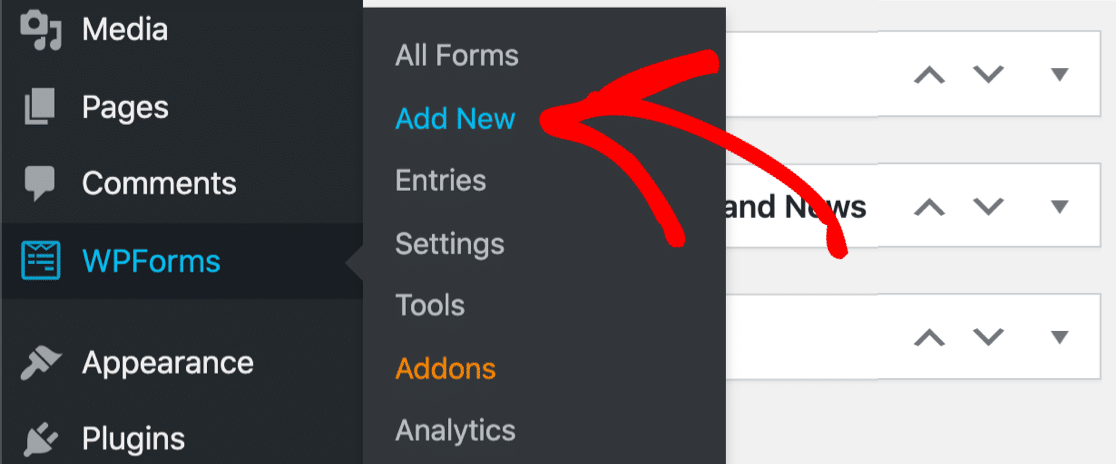
Cari templat apa pun dari antara 400+ templat formulir yang tersedia di WPForms atau buat sendiri dari formulir kosong.
Untuk contoh ini, kami akan membuat formulir kosong dan menamainya Formulir Ulasan Restoran (Anda bebas memberi nama apa pun pada formulir Anda).
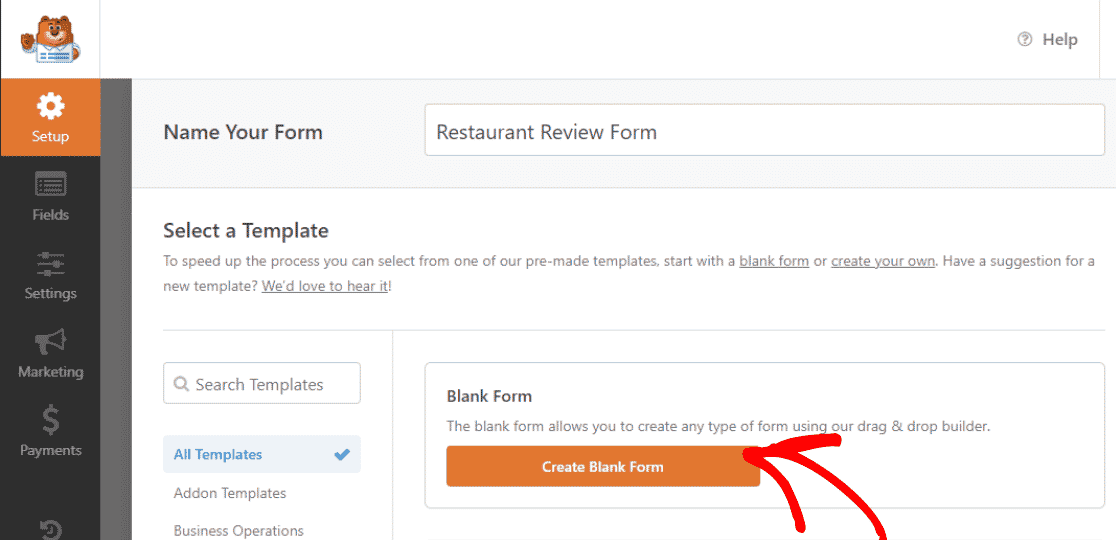
Catatan: Jika Anda menginginkan Templat formulir ulasan restoran, ada formulir siap pakai yang tersedia di pustaka templat WPForms.
Untuk menambahkan bidang pilihan ganda ke formulir Anda, seret dan jatuhkan bidang Pilihan Ganda dari kiri layar Anda ke formulir Anda.
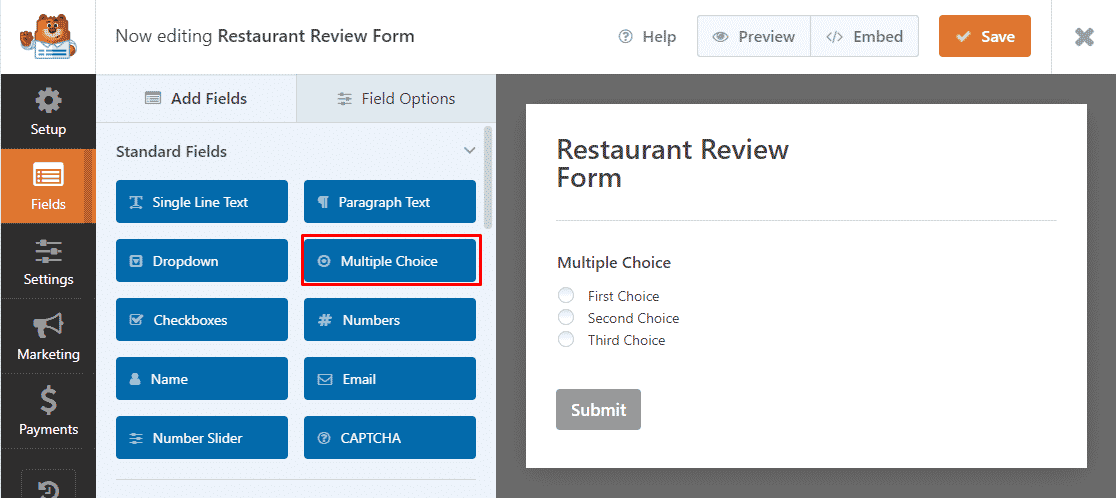
Selanjutnya, klik pada bidang pilihan ganda yang dibuat di formulir Anda.
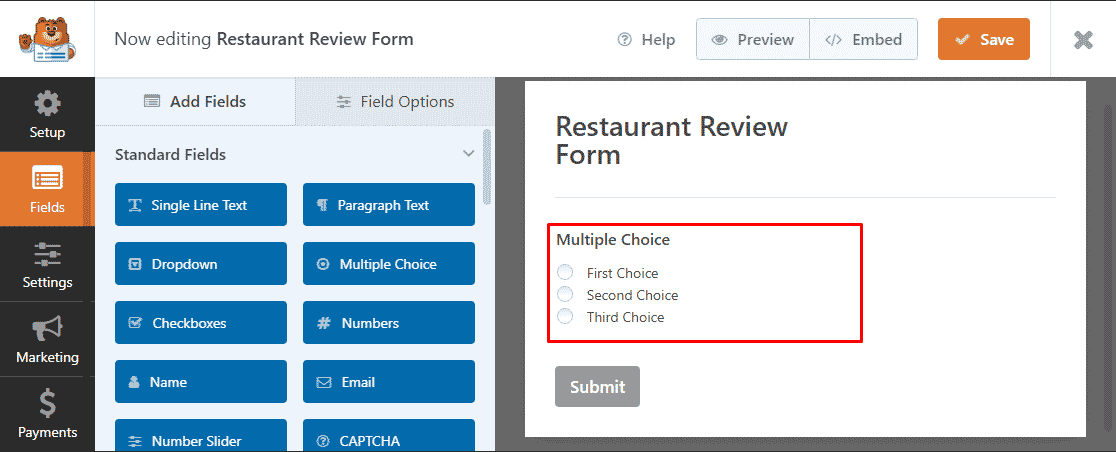
Saat Anda mengkliknya, Anda akan melihat Opsi Bidang untuk bidang terbuka di sebelah kiri layar Anda. Masukkan pertanyaan Anda di kotak teks di bawah bagian Label dan teks tombol di bagian Pilihan .
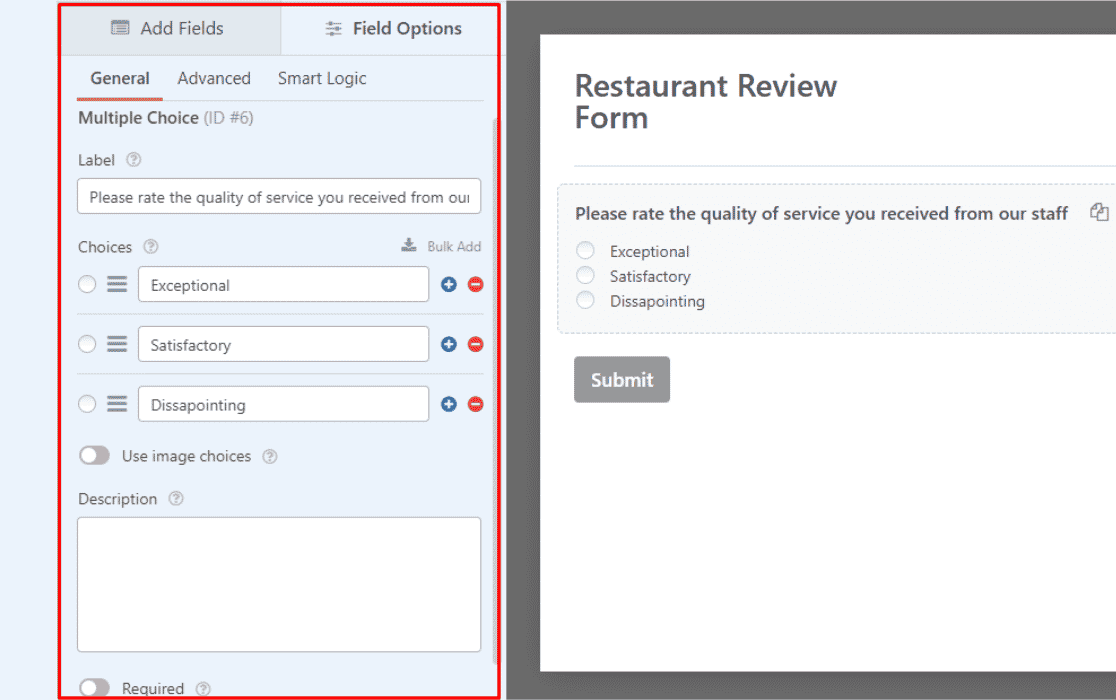
Anda dapat menyesuaikan bidang pilihan ganda dengan menambahkan pilihan gambar atau mengaktifkan logika bersyarat.
Setelah Anda menyesuaikan bidang pilihan ganda, klik Simpan untuk menyimpan perubahan.
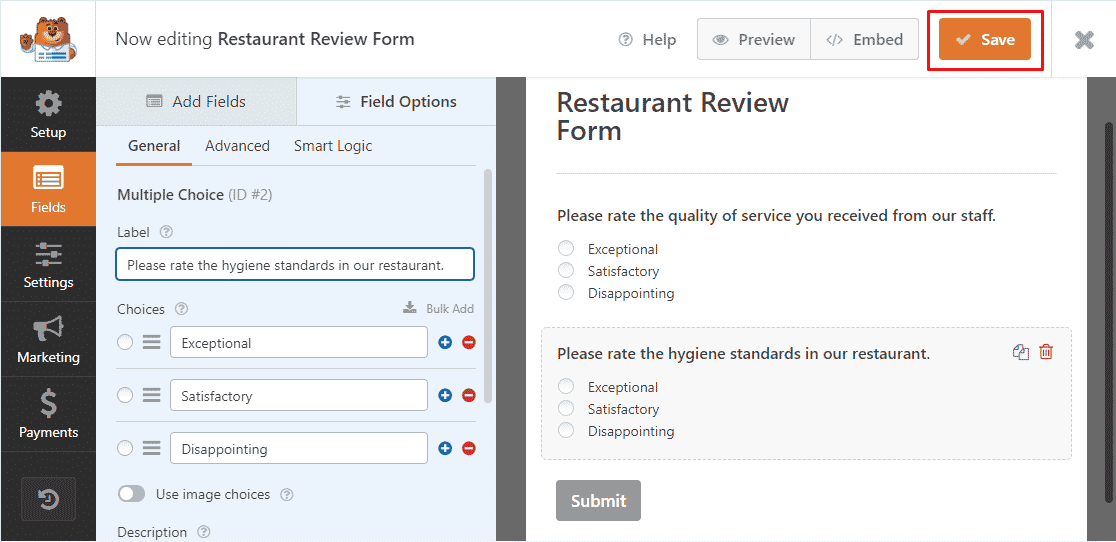
Selamat! Anda telah berhasil menambahkan beberapa pilihan ke formulir Anda di WPForms.
Sekarang, mari kita lihat menambahkan bidang kotak centang.
Cara Menambahkan Bidang Kotak Centang ke Formulir Anda Dengan WPForms
Menambahkan bidang kotak centang sangat mirip dengan menambahkan tombol radio di WPForms.
Setelah membuat formulir Anda, seret dan lepas opsi bidang Kotak centang ke formulir Anda.
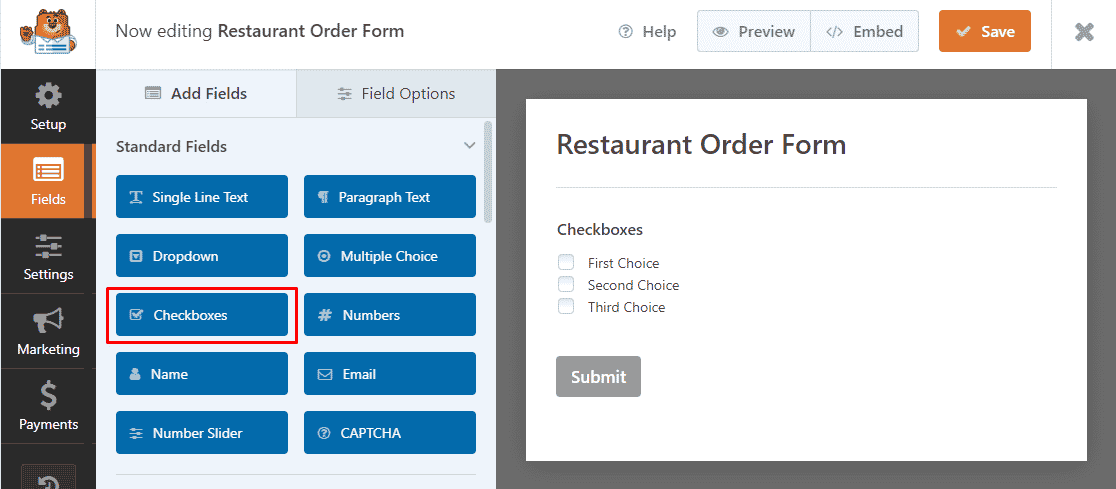
Selanjutnya, klik pada bidang Kotak centang yang baru saja Anda tambahkan ke formulir Anda.
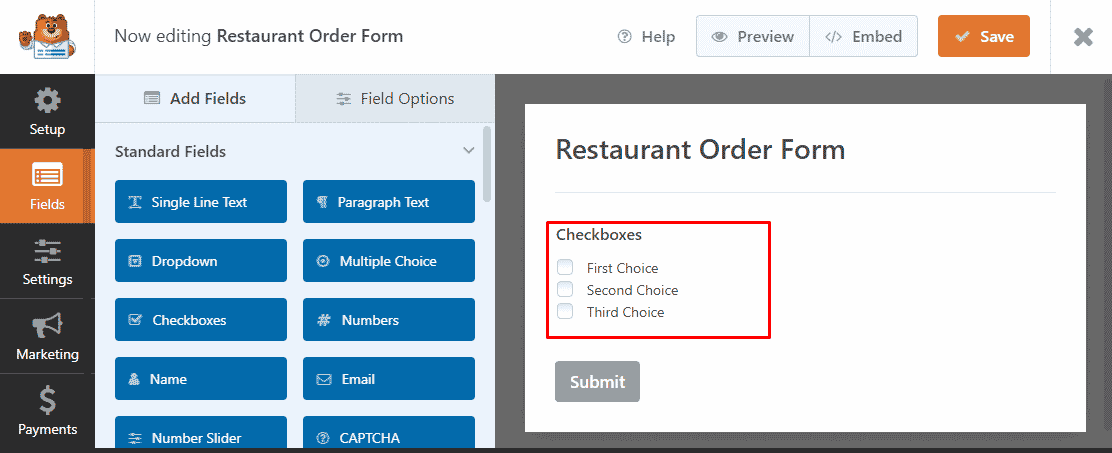
Seperti sebelumnya, ini akan membuka tampilan Opsi Bidang di mana Anda dapat menyesuaikan pengaturan untuk bidang ini. Masukkan teks bidang Anda di bawah Label dan teks opsi di bagian Pilihan .
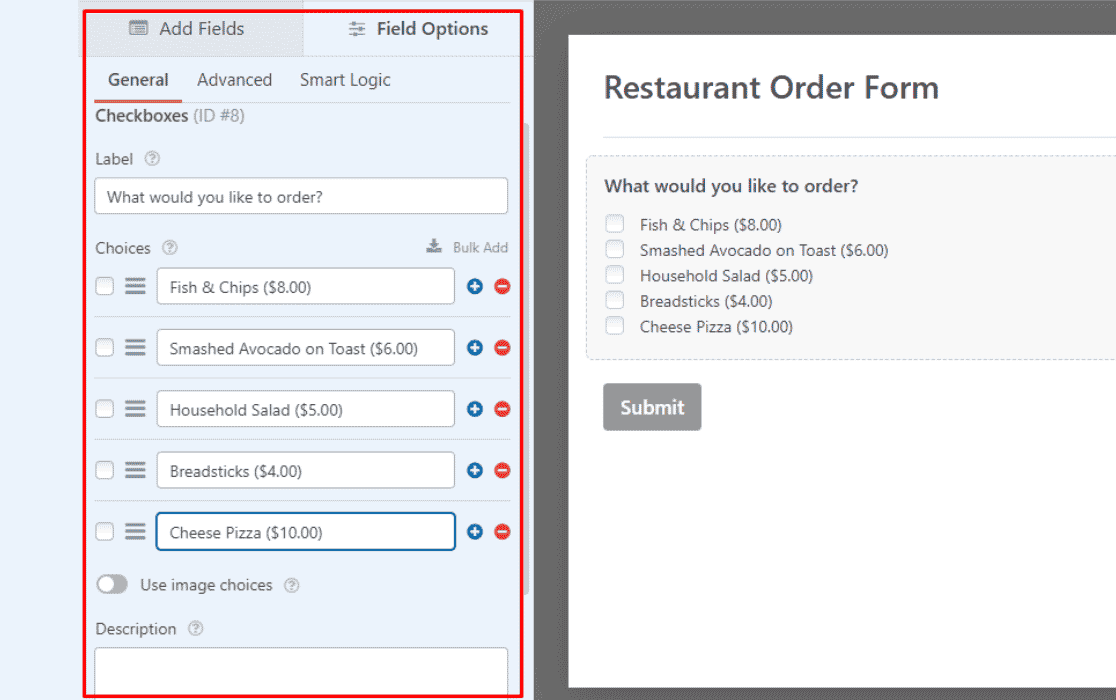
Anda dapat menambahkan pilihan gambar atau bahkan logika bersyarat untuk menyesuaikan formulir Anda.
Terakhir, klik Simpan untuk menyimpan perubahan.

Selamat! Anda telah berhasil mempelajari cara menambahkan kotak centang ke formulir Anda di WPForms.
Itu saja di tombol radio vs. kotak centang untuk hari ini. Kami harap Anda telah memahami perbedaan antara keduanya dan dapat dengan percaya diri menggunakannya dalam formulir Anda berikutnya.
Catatan: Sebaiknya uji formulir Anda sebelum Anda menerbitkannya untuk memastikannya berfungsi seperti yang diharapkan. Lihat daftar periksa pengujian formulir lengkap kami untuk panduan langkah demi langkah.
Selanjutnya, Tambahkan Gambar di sebelah Tombol Radio
Apakah Anda ingin mengizinkan pengguna memilih gambar, bukan hanya tombol teks? Dengan WPForms, Anda dapat menambahkan gambar di sebelah tombol radio untuk mengesankan pelanggan Anda dengan formulir yang menarik. Pelajari cara menambahkan gambar di sebelah tombol radio di formulir WordPress.
Juga, Anda mungkin ingin melihat cara membuat formulir pemesanan di WordPress.
Buat Formulir WordPress Anda Sekarang
Siap membuat formulir Anda? Mulailah hari ini dengan plugin pembuat formulir WordPress termudah. WPForms Pro menyertakan banyak templat gratis dan menawarkan jaminan uang kembali 14 hari.
Jika artikel ini membantu Anda, silakan ikuti kami di Facebook dan Twitter untuk tutorial dan panduan WordPress gratis lainnya.
